本文带来鸿蒙系统提示恶意软件继续安装方法分享,一起看看吧!鸿蒙系统更新后不能安装第三方软件是怎么回事?小编发现很多网友都有这个疑问。其实这是因为手机自己开启了纯净模式进行了阻拦,下面这里就是解决方法,快来瞧瞧吧!

鸿蒙系统提示恶意软件继续安装方法分享
1、当我们在浏览器等平台安装第三方软件时会出现如下提示,导致不能安装。
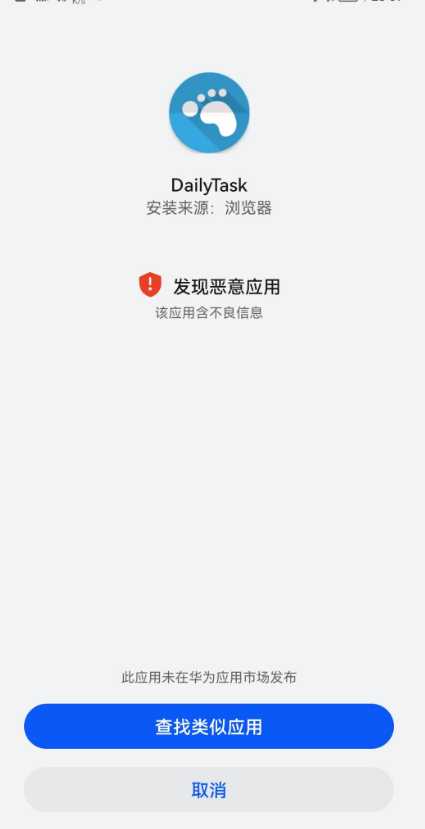
2、这时用户们需要点开手机设置,找到系统和更新。
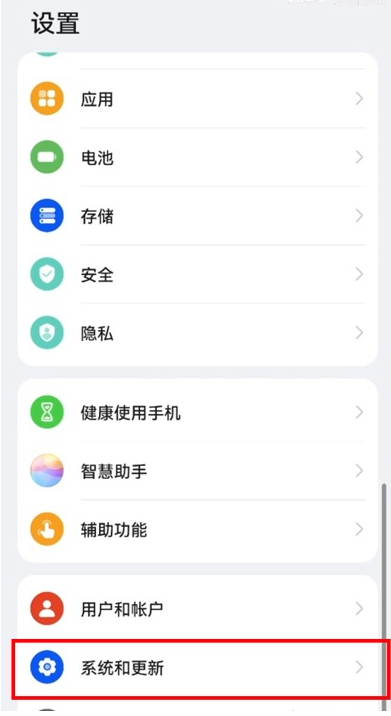
3、然后在此选择纯净模式进入。
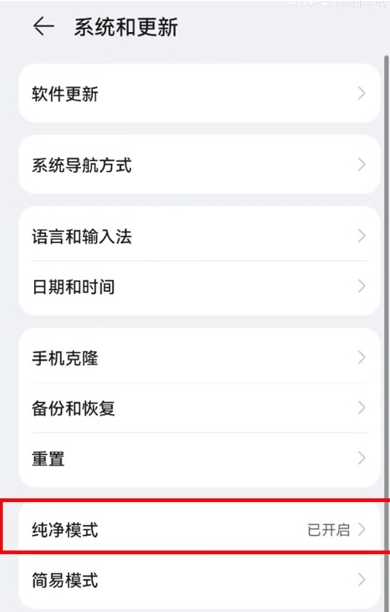
4、最后点击退出,大家就能安装来自其他平台的第三方软件了。
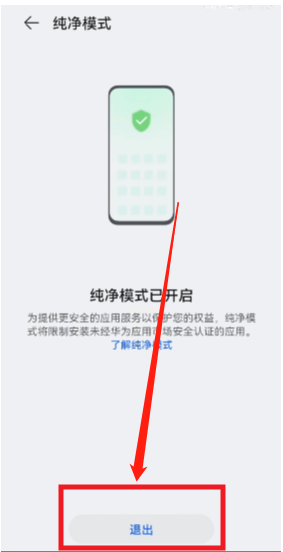
注意:退出纯净模式可能会导致大家在第三方平台下载的软件存在病毒、风险、广告等情况,而纯净模式的作用就是帮助大家拦截未经华为应用市场安全认证的应用,所以小编觉得大家在其他平台下载软件时要确认是否正规,并且保持纯净模式开启比较好。
以上,就是小编带来的关于鸿蒙系统提示恶意软件继续安装方法分享的全部内容介绍啦!更多资讯攻略请关注精彩库游戏网下载吧!













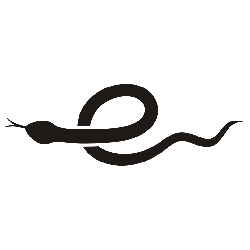



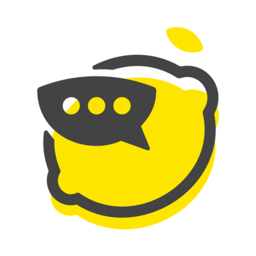












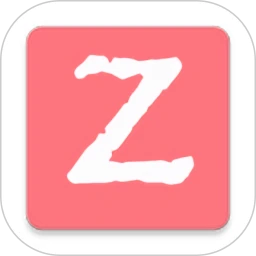
相关文章